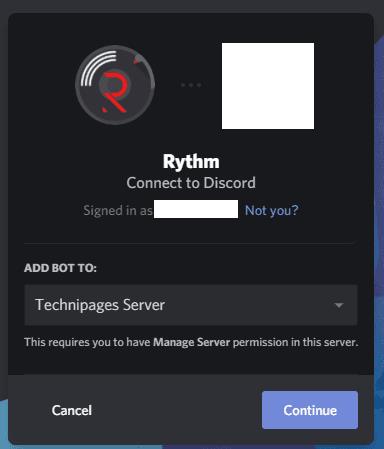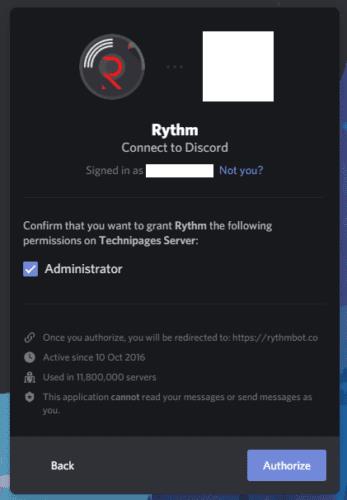Una de les funcions més flexibles de Discord és la possibilitat d'afegir bots a un servidor. Aquests robots poden realitzar una àmplia gamma de tasques. Alguns exemples de funcions permeten als robots actuar com a jukebox, robots de salutació, eines de moderació automàtica del servidor i proveïdors d'estadístiques de videojocs.
En primer lloc, per poder afegir un bot a un servidor cal tenir el permís "Gestiona el servidor" en aquest servidor. Aquest no és un permís complet de nivell d'administrador, però permet canviar el nom del servidor i canviar la regió del servidor, de manera que no és una cosa que els usuaris estàndard obtinguin a la majoria dels servidors.
Consell: també són adequats altres permisos que substitueixen "Gestiona el servidor", com ara "Administrador".
El primer pas per instal·lar un bot és trobar-ne el que vulgueu instal·lar. Hi ha molts llocs web que us permeten cercar robots de Discord. Alguns exemples són discord.bots.gg i top.gg . Cerqueu el lloc que trieu per trobar el bot que voleu i, a continuació, trobeu el seu enllaç d'invitació.
A continuació, se us demanarà que autoritzeu el bot per unir-se a un servidor. Si teniu més d'un servidor al qual podeu convidar els robots de Discord, assegureu-vos que seleccioneu el correcte al quadre desplegable abans de fer clic a "Continua".
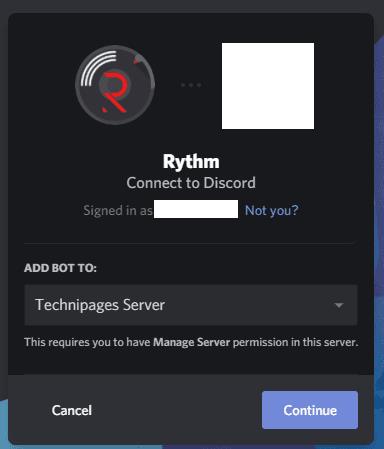
Cerqueu un bot que vulgueu convidar, feu clic al seu enllaç d'invitació i seleccioneu a quin servidor voleu convidar-lo.
A continuació, el bot generalment demanarà alguns permisos. En alguns casos, aquests són permisos raonables que necessita per comunicar-se, però, alguns robots poden sol·licitar permisos excessius.
Nota: no cal que concediu cap permís al bot en aquesta etapa si teniu previst configurar els permisos correctament manualment un cop s'hagi unit. Normalment, un bot només necessitarà la capacitat de llegir i enviar missatges, així com d'incrustar enllaços, unir-se a canals de veu i parlar als canals de veu. Fins i tot podeu configurar aquests permisos canal per canal si voleu.
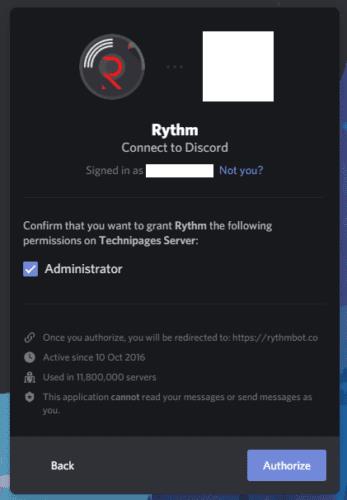
Comproveu els permisos que el bot està sol·licitant, podeu denegar-li tots els permisos i assignar-los manualment més tard si creieu que està demanant massa.
Per exemple, el bot Rhythm convidat a les captures de pantalla demana permís d'administrador. Aquest és un permís molt dolent per concedir, ja que qualsevol usuari o bot amb aquest permís pot fer literalment qualsevol tasca que no sigui suprimir explícitament el servidor de Discord. Assegureu-vos de no concedir un permís excessiu només perquè el bot els demani. Si no esteu segur de què fa un determinat permís, feu una pausa un segon i cerqueu-lo a la secció de rols del servidor. La majoria dels permisos tenen una descripció a sota a la pantalla "Modifica la funció". Per denegar un permís sol·licitat, desmarqueu la casella de selecció que hi ha al costat del títol del permís.
Consell: tot i que atorgar a un bot el permís "Administrador" no pot causar cap problema, no teniu cap garantia que el bot no es modifiqui en una data posterior per utilitzar aquests poders d'administrador de manera maliciosa. Per exemple, qualsevol usuari canalla o bot, amb poders d'administrador, podria suprimir tots els rols, missatges i canals, així com prohibir tots els usuaris, tancant essencialment el vostre servidor.